excel2010怎么制作自动计算表格?excel表格公式计算数据的教程
在我们使用excel表格时,往往会用到一些简单的计算,而这些简单的计算又显得比较繁琐。下面,我就给大家说说如何制作一个自动计算的表格。

自动计算的表格
1、如图所示的表格中,我们已经知道商品的单价和数量,需要计算总价和平均出资

2、首先,我们双击“笔记本”的总价单元格,在里面输入“=”号,再用鼠标点击其“单价”数额,而后输入一个“*”(乘)号,再用鼠标点击其“数量”数额如图所示。
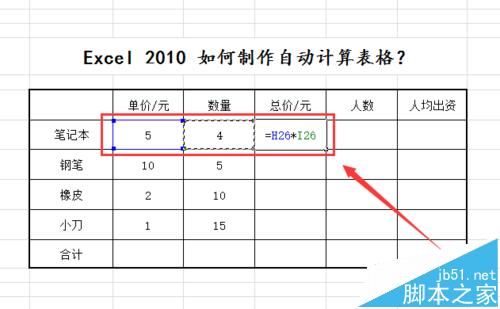
3、输入完成后,我们按键盘上的“回车”键,即可看到计算的结果,如图所示。
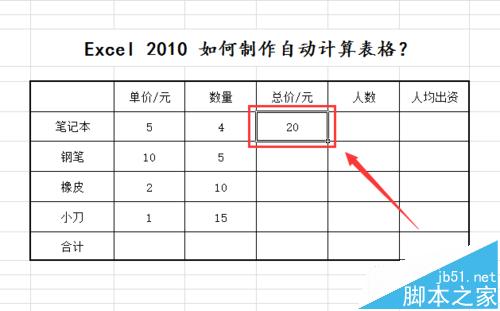
4、这时候,我们将鼠标放在其总价单元格的右下角,使鼠标变成一个实心“十字”然后按住左键向下拉动至最后一个需要计算的地方,如图所示,拉动完成后,其他东西的总价也计算出来了。
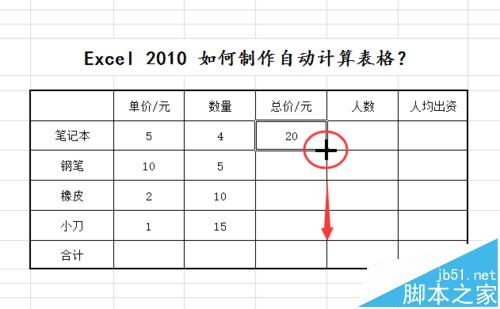
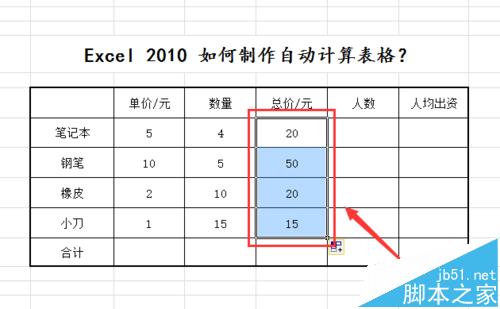
5、当我们需要计算人均出资时,我们双击“笔记本”的人均出资单元格,在里面输入“=”号,再用鼠标点击其“总价”数额,而后输入一个“/”(除)号,再用鼠标点击其“人数”数额,如图所示。
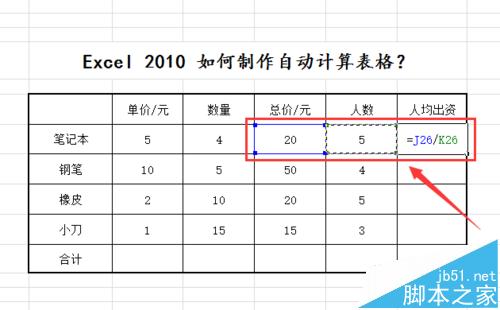
6、输入完成后,敲击“回车”键,并按照上述方法拖动鼠标,计算出其他物品的人均出资,如图所示。
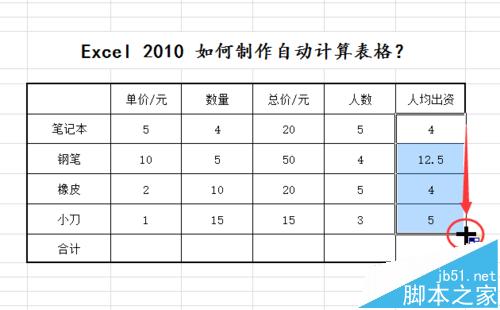
7、而当我们计算总价时,需要输入“=sum()”字符,然后把光标调整至括号内在用鼠标将上方所有“总价”数额选中,最后单击“回车”键即可,如图所示。
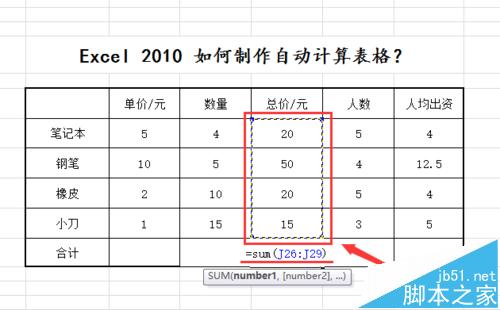
8、这时候,自动计算的表格就制作完成了。当我们修改“笔记本”的单价时,会发现其总价和人均出资均发生了变化!
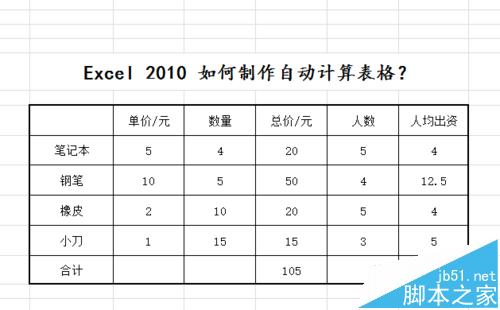

版权声明
本文来自投稿,不代表本站立场,转载请注明出处。
